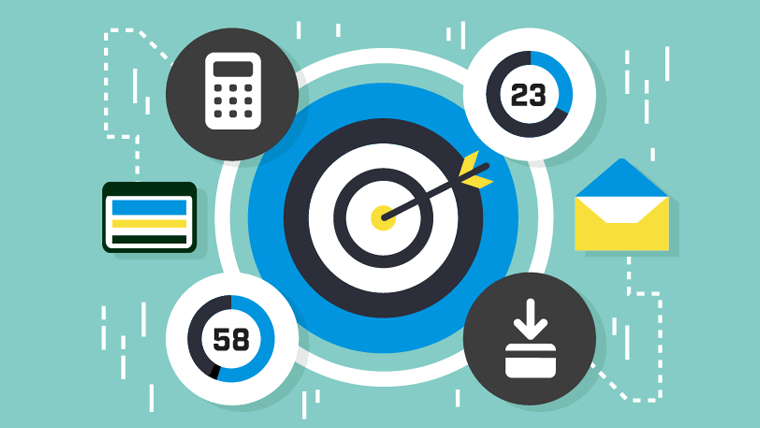解決したい悩み
Googleアナリティクスで目標が設定できるみたいだけど、設定のやり方がわからないから、わかりやすく教えて欲しい。
こんな悩みを記事では解決していきます。
Googleアナリティクスでは「目標」の設定を行うことが可能です。
目標設定は大きく4つのタイプがあります。
- 到達ページ
- 滞在時間
- ページビュー/スクリーンビュー数
- イベント
それぞれ簡単に説明すると、
- 到達ページ:特定のページを表示
- 滞在時間:サイトに訪問してからの滞在時間
- ページビュー/スクリーンビュー数:サイトに訪問し一定以上のページを閲覧数
- イベント:動画の再生、ファイルのダウンロードなど
今回は、一般的によく使われる「到達ページ」の設定方法を説明します。
到達ページのよく利用される例として、サイト内で商品を完了した後の、購入完了ページだったり、資料請求完了ページなどですね。
自分のサイトで、ユーザーを最終的にたどり着いてほしいページが「到達ページ」です。
設定はとても簡単なので、画像付きで詳しく説明していきます。
Googleアナリティクスでの目標設定方法
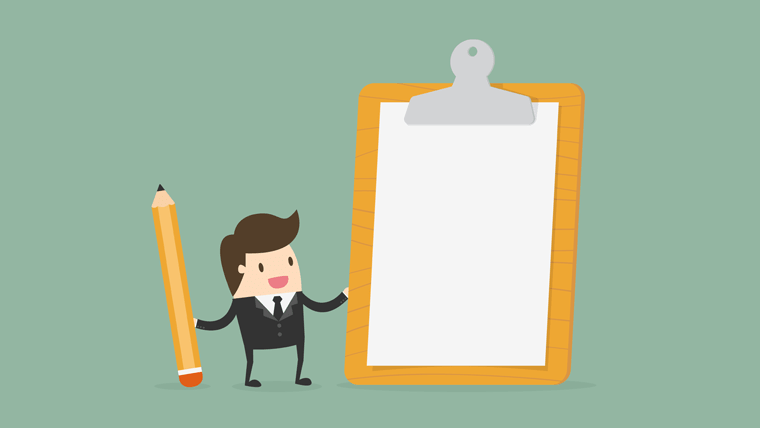
目標設定はビュー項目から設定でき、1つのビューで20個まで登録可能ですが、登録すると削除はできません。再度目標を編集し直すことは可能です。
まず、Googleアナリティクスへログインし、左下の「管理」をクリックします。
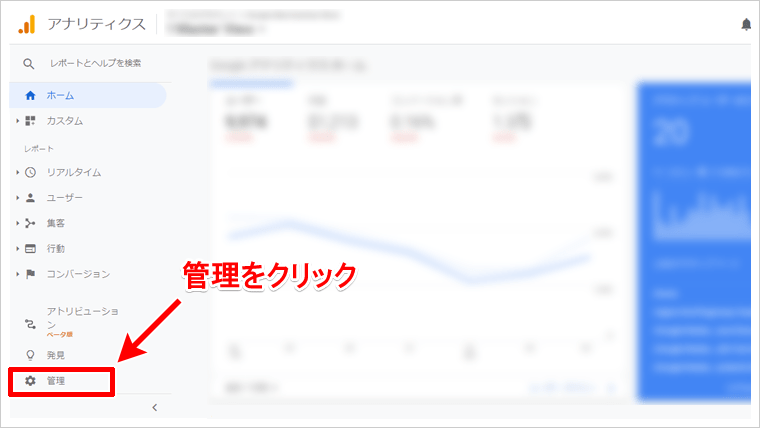
ビュー項目の「目標」をクリック。
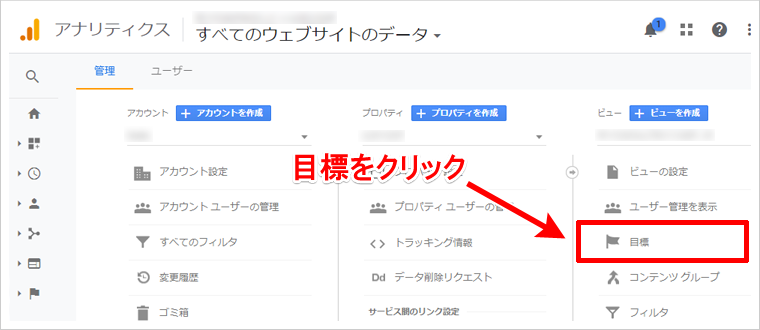
「新しい目標」をクリック。

「カスタム」にチェックをつけて、「続行」をクリック。
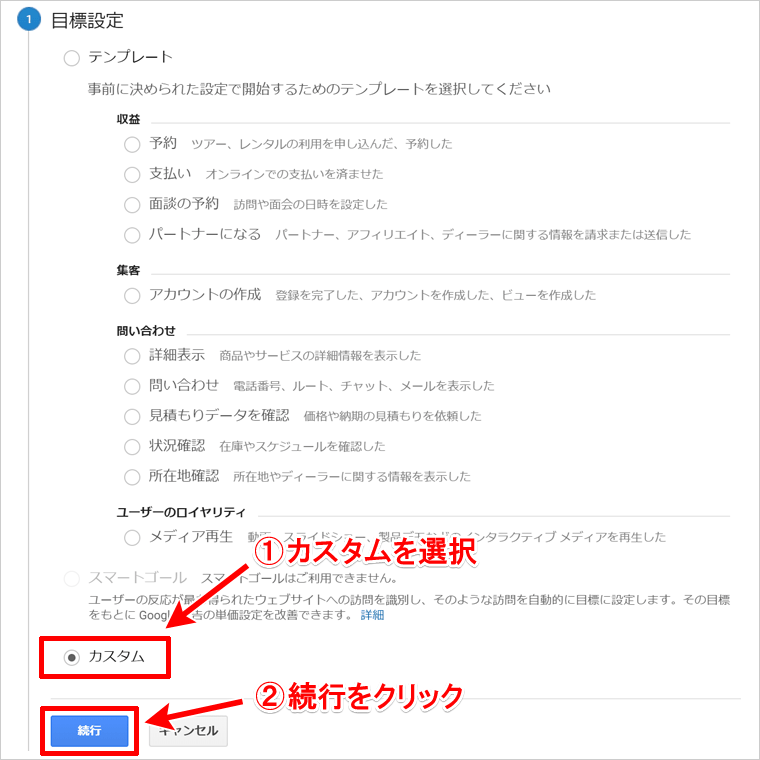
各項目を以下の通りに設定し「続行」をクリック。
「名前」は自由に決めてOKです。わかりやすい名前にしましょう。「タイプ」は今回は到達ページを選択。
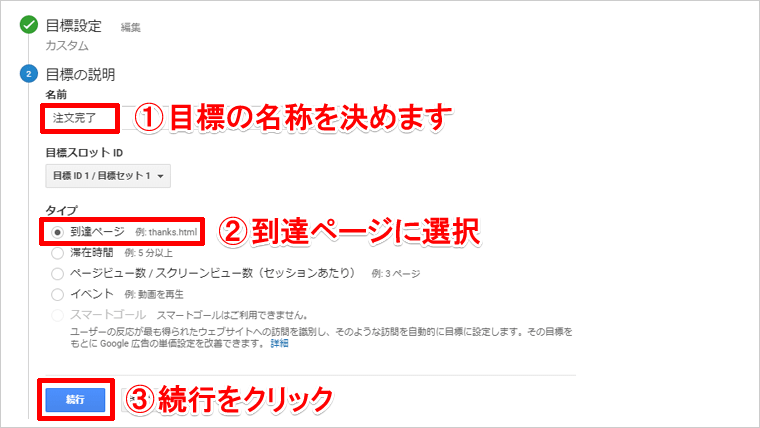
目標の詳細は以下の通りに設定し、最後に「保存」をクリックして完了です。

- 到達ページの条件は「等しい」「先頭が一致」「正規表現」から「先頭が一致」を選択
- 入力するURLはドメイン部分は必要なく、そのあとのページURLを入力します。例:目標ページのURLが「https://aaa.com/targetpage」でしたら、ドメイン部分「aaa.com」のあとの「/targetpage」を入力。
設定した目標の確認方法
設定した目標の状況確認は、「コンバージョン」から「目標」「概要」をクリックで確認できます。
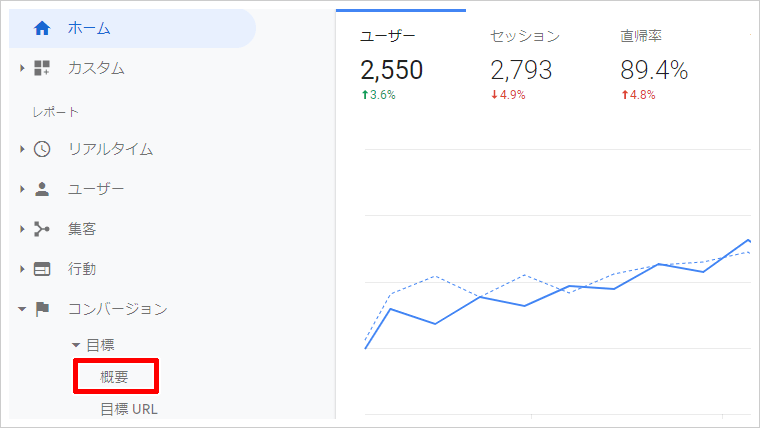
確認できるデータはあくまで、目標設定をしてからのデータになるので、設定以前のデータは確認することはできません。
まとめ
目標の設定お疲れさまでした!
目標は定期的にデータ確認して、達成率が悪いようなら、どの部分に問題があるのか見直し、達成率を高めるようにしましょう。